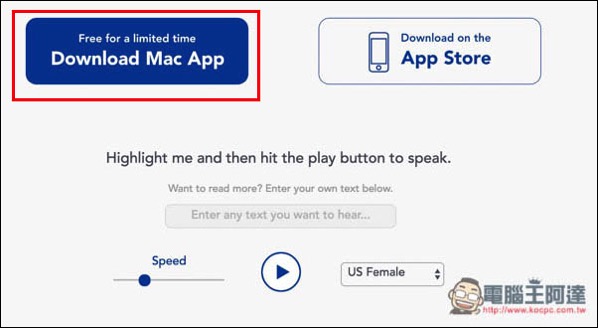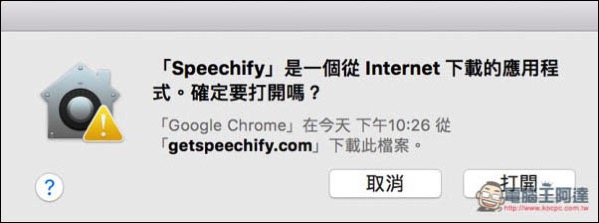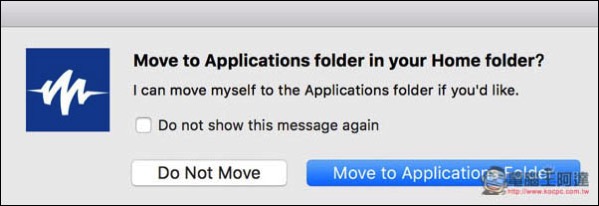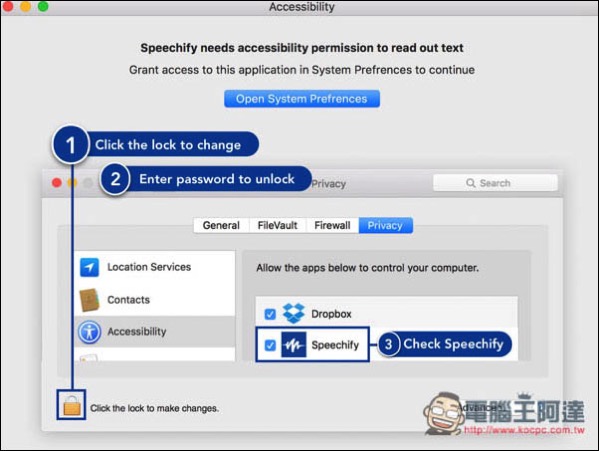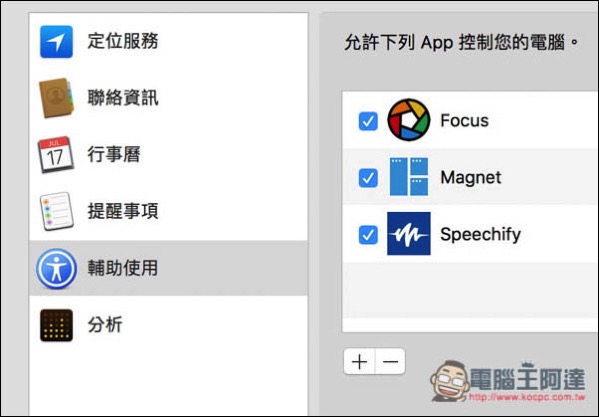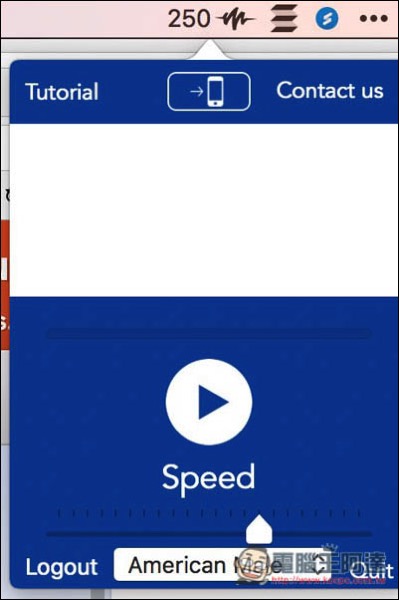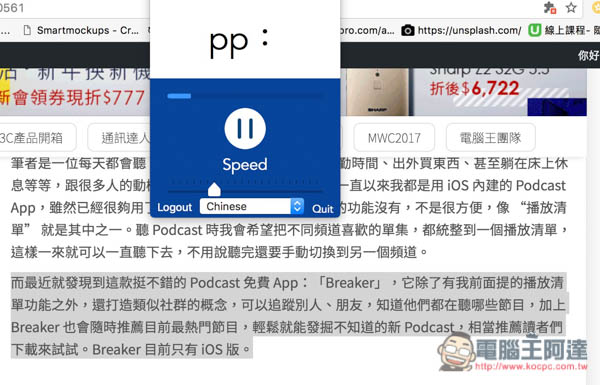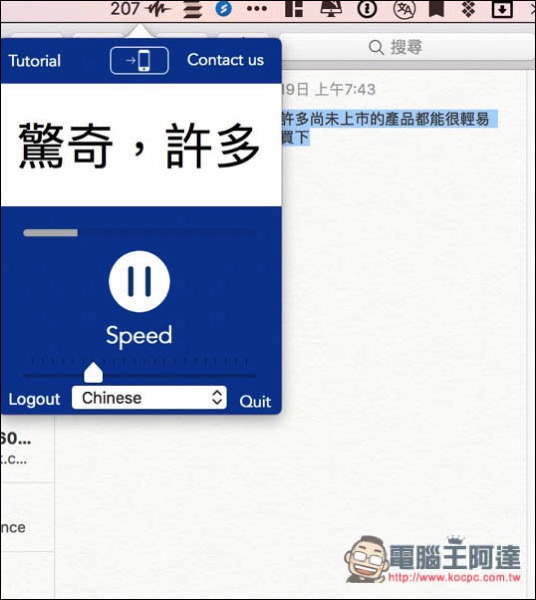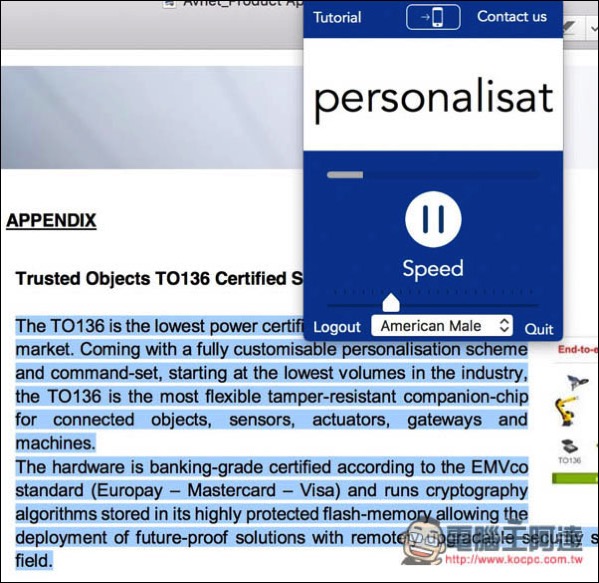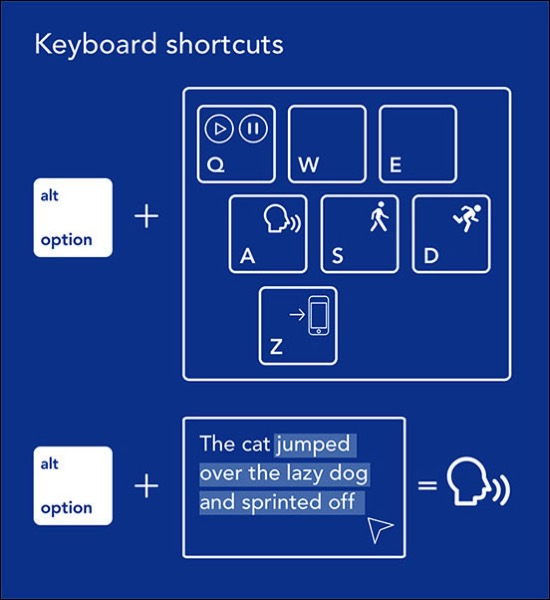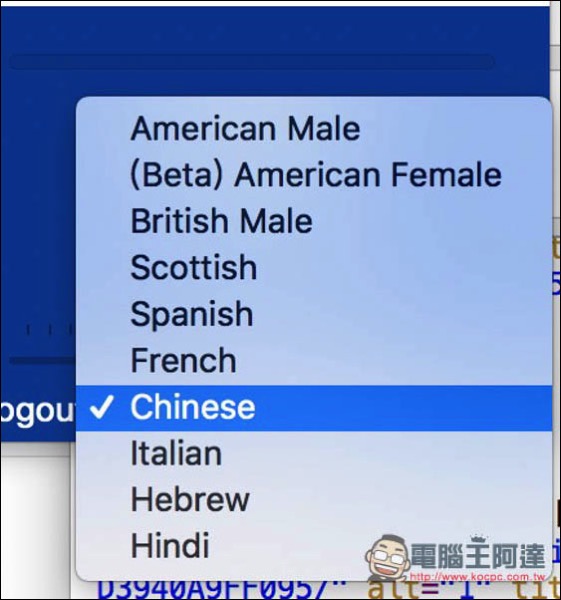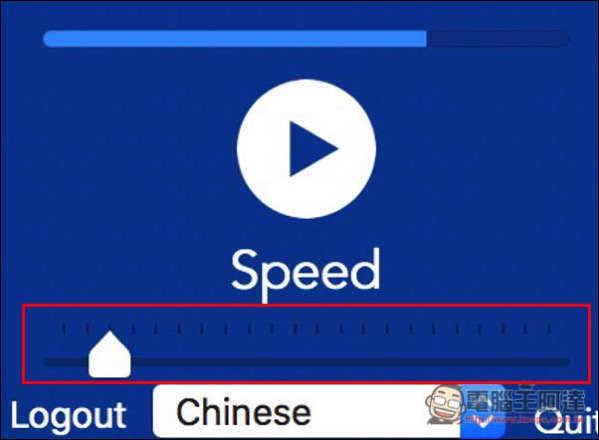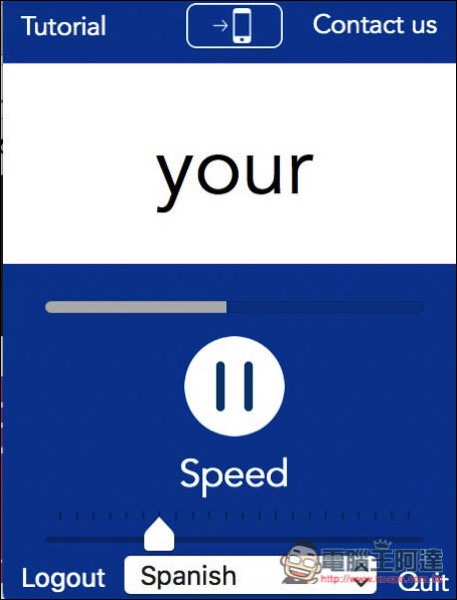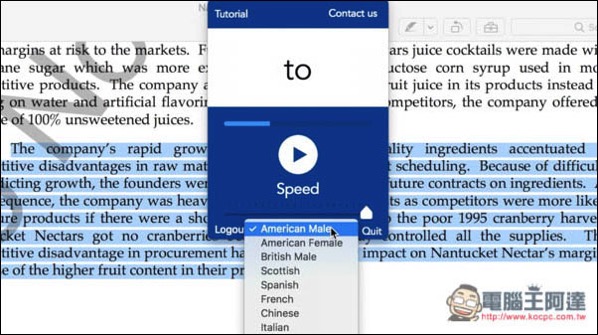
語音自動念出目前正在閱讀的內容,如果是在瀏覽器上其實不是什麼稀奇功能,Google Chrome 就有提供,但這篇要介紹的「Speechify」語音工具很不一樣,幾乎所有軟體都支援,你的 PDF 檔、Word、Excel、甚至是資料夾檔名,反正只要是文字,它通通都能幫你用語音念出,重點使用方式還非常簡單!但這有什麼好處?實現 “一心二用” 的情境。
以往閱讀時我們都必須專心看著內容,因此沒辦法一邊做其他事情。而有了 Speechify 後,就能把文字通通轉成語音播放,變得跟廣播一樣,這時也能去做一些不太需要動大腦的事情,筆者很喜歡這樣的使用過程,因為能夠有效提升工作效率,推薦給大家!
Speechify 是一款 macOS 的 App,也有提供 iOS 版。
Speechify 才剛推出不久,因此目前 macOS 版是限時免費下載中,之後會不會變付費就不知道了。點我進入官網後,點選 Download 功能鍵即可下載。
官方影片介紹,有興趣的讀者可以觀賞。
安裝 Speechify
Speechify 是網路下載的工具,因此開啟時會跳出警示,按 “打開” 就好。
這步驟是詢問你是否要把 Speechify 移動到應用程式資料夾中,要的話就點選 “Move to Application Folder“
因為會用到語音功能,因此需要你的授權才能使用。
App 也會自動打開設定中隱私權的 “輔助使用”,設定方式就跟上圖一樣,先解鎖左下角的鎖頭(需要輸入登入時的密碼),然後就能把 Speechify 打勾。
接著上方 Menu Bar 就會出現 Speechify 工具,可以開始使用了。
如何使用
Speechify 使用方式簡單到不行,就把你想要聽的內容,全部反白即可,然後按上方 Speechify 功能圖示,或是使用快捷鍵 option+Q or option+A,就會開始播放。
備忘錄也能使用。
預覽程式、PDF 檔、Word 檔等等,只要是能夠將文字反白的內容,Speechify 語音功能都支援。
下方是完整快捷鍵介紹,比較可惜是沒辦法自行更改。
目前支援 8 種語言
Speechify 提供的語音語系還蠻多,總共有 8 種,都是一些常見的,像是中文、西班牙、英文(還分成美式跟英式)、法文、義大利等等,因此絕對是夠用了!
調整適當的語速
也有內建語速調整功能,而且還高達 20 格,所以不用擔心會不會念太快聽不懂。我覺得也很適合拿來加強外語聽力的,把一篇外語內容發揮得淋漓盡致,閱讀時練習單字以及文法、閱讀後改成用 Speechify 來聽,提升你的聽力。
基本上只要是英文內容,所有語音都能播放出來,因此這邊也有一個小技巧,如果你想要訓練聽西班牙人(或其他國家)講英文的口音,就可以選擇 Spanish 來播放英文內容。
筆者也曾跟 Google Chrome 的語音功能比較過,Speechify 的語音比較像是人在講話,會有語調,聽起來會舒適很多。
另外,Speechify 也有 iOS 版,一樣是免費下載,有興趣的朋友也可以下載來玩玩。
補充資料
Speechify 官網:https://getspeechify.com/
iOS 載點:https://itunes.apple.com/tw/app/audiobook-maker-early-adopters/id1209815023?mt=8